Toate mașinile cu laser disponibile în sortimentul nostru (cu excepția, probabil, tăietor de metal) pot produce sigilii. Și nu este un secret faptul că mulți antreprenori cumpără aceste mașini, inclusiv în acest scop. Într-adevăr, fabricarea sigiliilor și ștampilelor este o afacere foarte profitabilă, având în vedere costul de producție extrem de scăzut și timpul de producție foarte scăzut (o imprimare rotundă standard este produsă 3-5 minute).
Etapa 0: pregătirea pentru lucru Pentru a face o imprimare, veți avea nevoie de 3 elemente importante: este o mașină laser. acesta este un program pentru producția de machete și, bineînțeles, de cauciuc.
A) Mașină cu laser. din cele pe care le avem la dispoziție, puteți face orice. Și engrave mici desktop. și mașinile mari de debitat în format mare - pot produce imprimări la fel de bine. Este posibil să se producă garnituri pe mașinile de tăiat cu laser pentru tăierea metalelor, dar metoda descrisă în articol nu va funcționa.
Etapa 1: Efectuați un aspect. Nu vom construi un aspect într-un program specializat, ci în CarelDraw X5 obișnuit.
În primul rând, principala regulă de imprimare: toate liniile nu sunt mai subțiri decât 0,2-0,3 mm, iar marginea de imprimare nu este mai subțire decât 0,4. Aici trebuie să înțelegeți în mod clar: dacă grosimea liniei de dispunere de 0,3 - pe imprimare va fi de 0,15 mm. Prin urmare, pe planul de aspect, sigiliul va arata "gras".
Deci, creați un cerc cu un diametru de 39 mm și un cuplu mai mult în interiorul acestuia. Circumferința exterioară are o grosime de 0,5 mm, circumferința interioară fiind mai subțire (vezi figura 1).
Apoi, aveți nevoie de text. Creați textul, faceți-l "îndrăzneț", apoi traduceți-l în "text artistic" (Fig.2)
Acum trebuie să o puneți pe curbă. Pentru a face acest lucru: selectați textul, fixați schimbătorul de viteze, faceți clic pe cercul din interiorul imprimării și selectați funcția "Run by curve" din meniul "Text". (Figura 3)
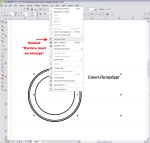
Priviți cu atenție fotografiile: puteți vedea că există mai multe butoane pentru a lucra cu textul, cu ajutorul căruia plasăm textul acolo unde ar trebui să fie. Acordați o atenție deosebită diamantului roșu în apropierea primei litere: glisând-o, puteți corecta ușor locația inscripției.
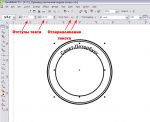
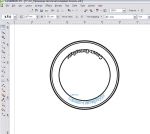

Deci, inscripția noastră este gata. Adăugați mai multe în același mod. Apoi numele companiei și logo-ul.
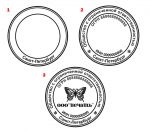
Aspectul este gata! Ur. Acum trebuie să o salvezi. Și o vom salva în formatul rmp bmp. De ce? Practica a arătat că calitatea este mai bună. În bmp nu puteți salva doar, trebuie să exportați. Faceți clic pe File -> Export, selectați formatul bmp și setați parametrii ca în imagine: rezoluție mare a fișierului (1440dpi) și parametri de culoare - negru 'n'n alb. (vezi Figura 8 și Figura 9)
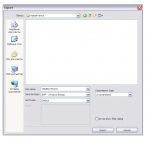
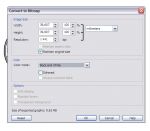
Acum, aspectul poate fi încărcat în programul lasercut și lansat la lucru.
Pasul 2: Încărcarea planului Descărcarea fișierului în programul Lasercut se face prin import. Faceți clic pe File -> import și deschideți fișierul.
Acum trebuie să editați fișierul puțin:
Mai întâi, reflectați aspectul de la stânga la dreapta. Pentru a face acest lucru, există un buton corespunzător în bara laterală. Trebuie făcută astfel încât impresia de tipărire să fie citită
În al doilea rând, trebuie să inversați culorile. Mașina înrăutățește ceea ce este negru și, la urma urmei, avem de asemenea nevoie să gravăm ceea ce este alb. Pentru a face acest lucru, există o cheie în meniul Instrumente -> culori inverse (a se vedea Figura 11)
Acum trebuie să setați parametrii de gravare: pentru aceasta faceți dublu clic pe linia cu parametrii pentru culoarea neagră și setați parametrii.
Parametrii sunt după cum urmează: Modul gravare, Viteză - 300mm / sec, Putere - 20%, pas între linii (ScanGap) - 0,05mm.
Atenție vă rog! Parametrii sunt recomandați (pentru aparatul Rabbit 1290SC 80W), pentru a atinge nivelul maxim de calitate, este posibil ca acestea să fie calibrate.
Modelul este gata pentru gravare, dar după gravarea sigiliului va trebui să fie tăiat. Pentru a face acest lucru, adăugați un alt strat. Pentru aceasta aveți nevoie de:
1) Creați un cerc (butonul de pe bara laterală, vezi Figura 12)
2) Setați-l la 0,3 mm mai mare decât dimensiunile de imprimare (butonul de pe panoul lateral, vezi Figura 12)
3) Recolorați-l în roșu. Faptul este că în LaserCut diferite moduri corespund culorilor diferite. Odată ce recolorul cercului - veți avea un al doilea strat în fereastră cu parametrii din dreapta (butonul de pe bara laterală, vezi Figura 12)
4) Setați parametrii pentru tăiere: Modul Cut, Viteză - 13mm / sec, Putere - 90%.
Atenție vă rog! Parametrii sunt recomandați (pentru aparatul Rabbit 1290SC 80W), pentru a atinge nivelul maxim de calitate, este posibil ca acestea să fie calibrate.
Acum trebuie să combinați cercul și imprimarea pentru a se potrivi exact. Pentru a face acest lucru, selectați ambele elemente cu un cadru și faceți clic pe butonul "Centru" (consultați Figura 13)
Totul! Descărcați fișierul în aparat (butonul Descărcați) și puteți începe să lucrați!
2 gânduri pe "Imprimare: cum să faci un aspect? "
În organizațiile de contabilitate, acest lucru este dificil de făcut și va dura mult timp, dar cu o mașină, o puteți face o singură dată fără a vă petrece mult timp. În plus, la tot, puteți face suveniruri de birou și semne și plăci interioare.
Articole similare
-
Cum să faci o machetă a stadionului - ce visează visul în 90 de cărți de vis! Dacă vedeți
-
Cum sa faci porti culisante prin realizarea si instalarea proprie
-
Cum se face un mock-up stadion - monumente istorice din Ekaterinburg, adrese
Trimiteți-le prietenilor: